Hỗ trợ tư vấn
Tư vấn - Giải đáp - Hỗ trợ đặt tài liệu
Mua gói Pro để tải file trên Download.vn và trải nghiệm website không quảng cáo
Tìm hiểu thêm » Hỗ trợ qua ZaloPhần mềm hiển thị FPS khi đang chơi game hiện tại có khá nhiều, người chơi game đa số đều biết rằng khi mà khung hình giật khi đang chơi game thì đó chính là chỉ số FPS thấp hơn bình thường. Chỉ số FPS đươc đánh giá là bình thường phải từ 30 trở lên và 60 là mượt mà.
Nguyên nhân khiến chỉ số FPS có thể do cấu hình game yêu cầu cao và phần cứng của bạn thì lại yếu. Hoặc cũng có thể bạn bật nhiều phần mềm chiếm dung lượng RAM mà bạn không để ý. Để tối ưu hóa hệ thống và chơi game mượt mà hơn, bạn có thể sử dụng Razer Game Booster để loại bỏ các phần mềm không cần thiết giúp cho chỉ số FPS của bạn cao hơn khi chơi game, cách hiện chỉ số FPS bằng Razer Game Booster bạn có thể xem hướng dẫn ở dưới đây.
Bước 1: Đăng nhập vào Razer Game Booster, nếu chưa có tài khoản bạn hãy xem cách đăng ký ở bài viết Cách cài đặt và tạo tài khoản Razer Game Booster. Sau đó đăng nhập vào và tại giao diện chính, hãy chọn Utilities.

Bước 2: Ở mục Utilities hãy chọn mục FPS, ở dưới cửa sổ chọn vị trí hiển thị FPS trên màn hình, bạn sẽ được chọn 4 góc để đặt chỉ số FPS, hãy chọn vị trí nào mà bạn dễ quan sát nhất.
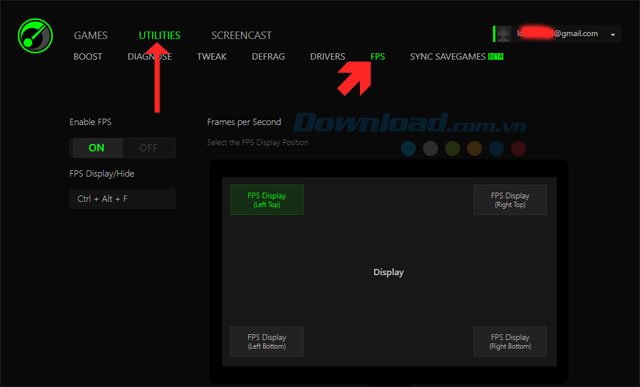
Bước 3: Sau đó vào game, bạn sẽ thấy chỉ số FPS của Razer Game Booster được hiển thị ở góc đã chọn, nếu muốn thay đổi vị trí FPS, bạn chỉ cần bấm Alt + Tab ra ngoài và chọn lại ví trí ở mục FPS trong Razer Game Booster.

Như vậy với hướng dẫn ở trên bạn có thể kiểm soát được chỉ số FPS của mình và sử dụng Razer Game Booster để tối ưu hóa hệ thống của mình, giúp game chạy mượt mà hơn.
Còn nếu cấu hình máy tính của bạn không cao thì hãy thử tìm đến những tựa game cấu hình tầm trung đổ lại, hoặc nâng cấp cấu hình của mình lên như RAM hoặc Card đồ họa. Tham khảo một số tựa game hay cấu hình nhẹ trong bài viết TOP game PC cấu hình tầm trung cực hay trên máy tính.
Theo Nghị định 147/2024/ND-CP, bạn cần xác thực tài khoản trước khi sử dụng tính năng này. Chúng tôi sẽ gửi mã xác thực qua SMS hoặc Zalo tới số điện thoại mà bạn nhập dưới đây: